 Accueil
>
Google Docs
> Comment faire une vérification orthographique sur Google Docs ?
Accueil
>
Google Docs
> Comment faire une vérification orthographique sur Google Docs ?
La création de documents comprend une série de procédures et de techniques différentes qui doivent être mises en œuvre pour développer une perception professionnelle du document. Outre la prise de conscience de l'importance de la lisibilité du contenu, la vérification est un autre pilier important qui doit être couvert pour l'accomplissement de toutes les dynamiques qui sont impliquées dans le processus. La vérification de l'orthographe d'un document peut être considérée comme une tâche simple, mais elle revêt une importance capitale pour l'impression d'un document. Cet article fournit un guide sur la façon de vérifier l'orthographe sur Google Docs et de contrer tous les problèmes liés à l'orthographe du document.
Comment faire une vérification orthographique sur Google Docs ?
Microsoft Excel est l'un des logiciels de tableur les plus consommés, qui offre une interface simple et intuitive pour la gestion des données tabulées et des enregistrements. Il est connu pour avoir dans son sac des outils impressionnants pour gérer de telles tables. Désormais, lorsque vous rencontrez de tels cas où vous souhaitez convertir un tableau Word en Excel, vous devez suivre les directives fournies ci-dessous.
Étape 1 : Localisez l'erreur
Dans un premier temps, il est important d'ouvrir une nouvelle feuille de calcul dans Microsoft Excel. Ensuite, vous devez également ouvrir le fichier Word contenant le tableau qui doit être transféré sur l'autre plate-forme.
Étape 2 : Modifier les fautes de grammaire
Dans le menu qui apparaît à l'écran, sélectionnez la suggestion appropriée sous l'étiquette "Envisager de changer en :" pour modifier l'erreur grammaticale dans le document.
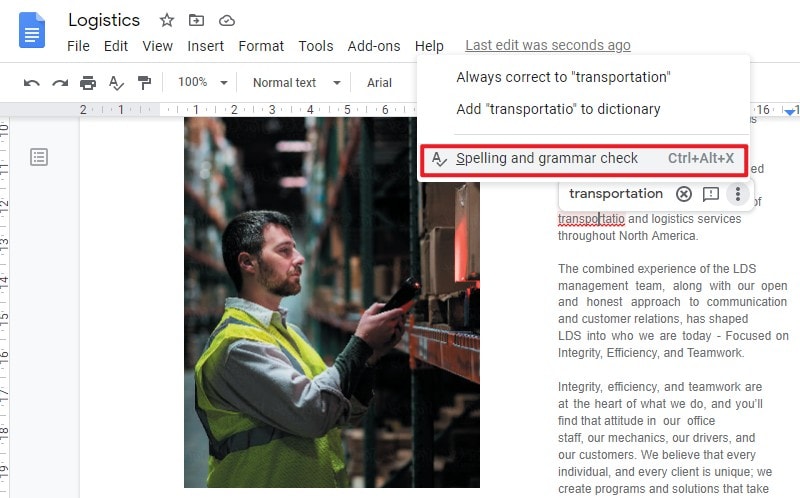
Étape 3 : Corriger les fautes d'orthographe
Si vous observez une ligne rouge en travers d'une erreur, il vous est conseillé de faire un clic droit dessus et de sélectionner l'option sous l'étiquette " Avez-vous voulu dire " dans le menu. Lorsque vous vous rendez compte de la mise en évidence d'une erreur inappropriée et mal reconnue, vous pouvez cliquer sur l'option "Ajouter [mot] au dictionnaire" pour corriger l'erreur.
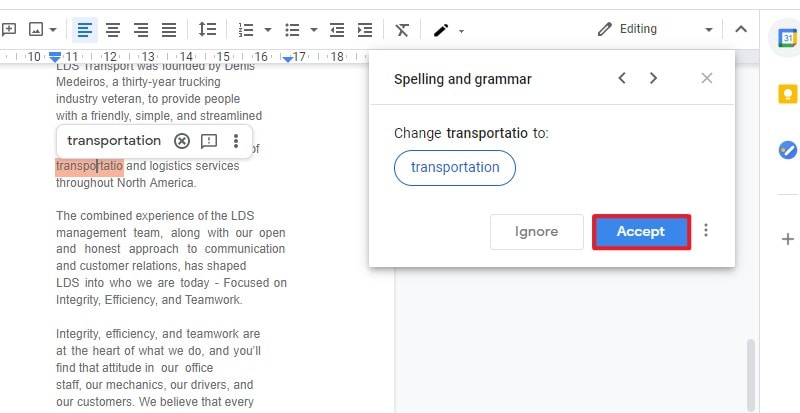
Avantages du format PDF
Les documents PDF sont un autre format de fichier important, reconnu et apprécié par divers utilisateurs dans le monde entier. Bien qu'il soit utilisé comme norme de partage de fichiers dans divers genres et lieux, l'édition de PDF est une tâche difficile pour les utilisateurs depuis un certain temps. Bien que l'introduction des éditeurs de PDF leur ait offert une variété de solutions, plusieurs inconvénients subsistaient dans ces éditeurs. Cet article a pour but de vous présenter un éditeur PDF efficace, PDFelement,qui offre des fonctionnalités uniques et de pointe dans son interface intuitive et simple.
 100% sécurité garantie
100% sécurité garantie  100% sécurité garantie
100% sécurité garantie  100% sécurité garantie
100% sécurité garantie  100% sécurité garantie
100% sécurité garantie PDFelement fournit une plateforme d'édition complète et détaillée avec la possibilité de cibler le texte, les images, les liens et tout ce qui peut être inclus dans un document. En outre, il leur offre un environnement qui leur permet de convertir n'importe quel document PDF dans un certain format Office sans aucune anomalie.
En outre, PDFelement offre aux utilisateurs la possibilité de protéger et de sécuriser leurs fichiers PDF au moyen de mots de passe appropriés. Vous pouvez même annoter des documents et les réviser sans modifier la version originale du fichier. Il leur offre l'occasion parfaite de développer des fichiers PDF comme cela se fait dans un certain logiciel de traitement de texte.
Comment vérifier l'orthographe des PDF
Étape 1. Importer un fichier PDF
Après avoir téléchargé et installé la plate-forme sur votre bureau, lancez-la et importez le fichier PDF que vous souhaitez vérifier à l'aide de l'option "Ouvrir un fichier" de la fenêtre d'accueil.

Étape 2. Définir les options
Une fois le fichier importé, accédez à l'onglet "Fichier", puis à l'option "Préférences" pour ouvrir une nouvelle mise en page. Ouvrez la section "Général" et sélectionnez l'option "Activer la vérification orthographique des mots" pour activer la vérification orthographique. Vous pouvez également approcher l'option "Dictionnaire personnalisé" au-dessus d'une section similaire pour ajouter votre propre dictionnaire.
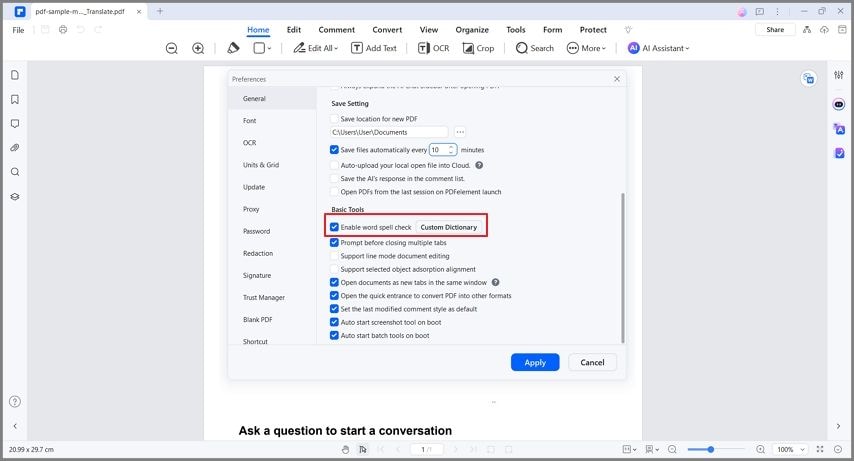
Étape 3. Effectuer une vérification des sorts
Une fois les paramètres configurés, sélectionnez l'onglet "Édition" en haut de la barre d'outils, et passez en mode édition. Cliquez avec le bouton droit de la souris sur un mot surligné en rouge pour le modifier correctement à partir de la liste de suggestions fournie dans le menu déroulant.
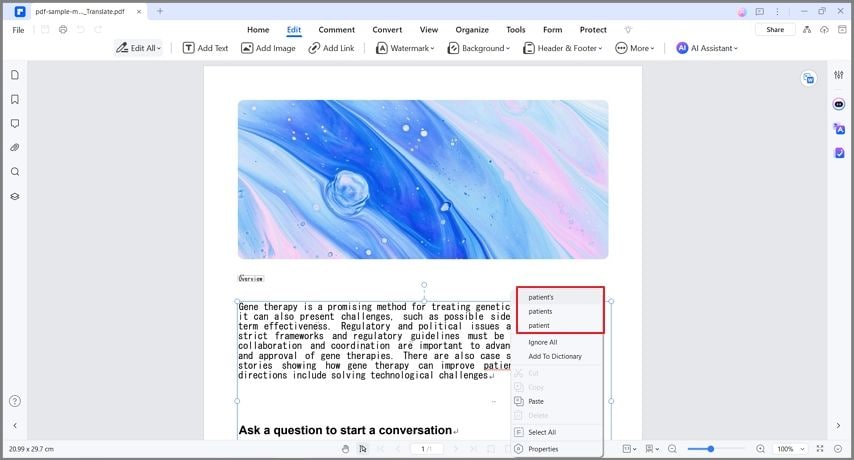
Téléchargement gratuit or Acheter PDFelement right now!
Téléchargement gratuit or Acheter PDFelement right now!
Essai gratuit right now!
Essai gratuit right now!

 100% sécurisé |
100% sécurisé |




Clara Durand
chief Editor